最简单的黑苹果系统安装教程
黑苹果的历史由来已久,自从苹果公司在IMac产品系列采用Inter的处理器,国外黑客就破解了OS X,并成功在PC 上运行,所谓黑苹果就是运行在PC上的Mac系统,发展至今,安装黑苹果的方式多种多样,最开始的变色龙引导,到现在的clover引导,正所谓通往罗马的路不止一条啊,今天我们要说的是基于MBR格式下的黑苹果安装方式,可能是最简单的安装教程,纯小白纯傻瓜式的教程。此教程适用于单硬盘,而且硬盘格式为MBR的童鞋们。(至于单硬盘GUID,双硬盘双格式,双硬盘MBR,双硬盘GUID格式的亲自己尝试)
首先说说要准备的东西:
硬盘安装助手
easybcd工具
一台能正常运行windows7及以上系统的PC
OS X的安装镜像,原版翻版山寨版懒人版都可以,只要后缀是ISO或者cdr的就可以,DMG原版镜像不行,DMG原版镜像不行,DMG原版镜像不行
一个带有PE系统的U盘
打开电脑的AHCI,新主板默认是开启的,比较旧的机子需要手动开启
有条件的话可以泡一杯咖啡,当然,茶也是可以的。
这些东西网上都有资源的,自行搜索下载就好了,安装镜像这里提供一个:
http://pan.baidu.com/s/1slkp89v
东西准备好了之后,需要压缩出一个10G,一个50G大小的分区。
右键我的电脑-管理-磁盘管理。

在最后一个盘右键选择压缩卷。

输入压缩空间量,1G=1024M,10G的输入10240,50G的输入51200,
压缩了后右键选择新建简单卷。
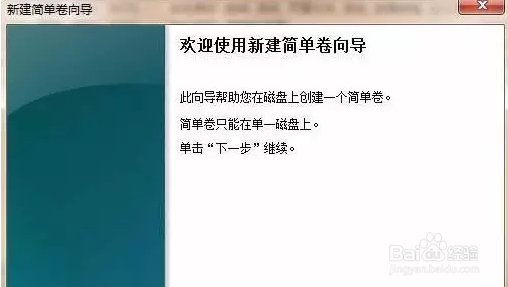
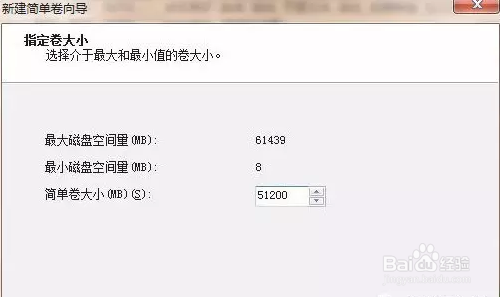
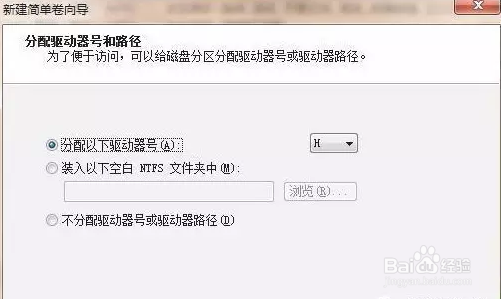
到这里注意选择一定要选不要格式化这个卷。
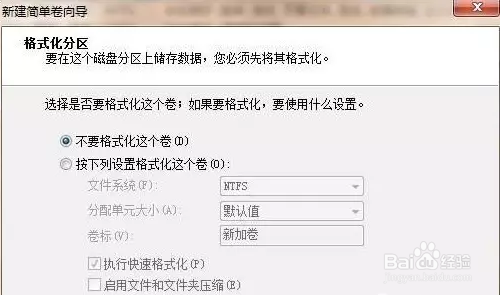
点击完成就可以了
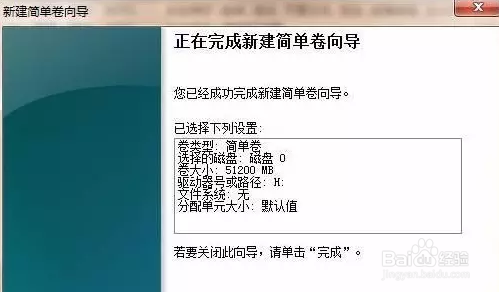
两个分区按以上方式分好,记住你刚刚10G大小的分区的盘符。
下面进入正题:
右键单击硬盘安装助手,以管理员身份运行:
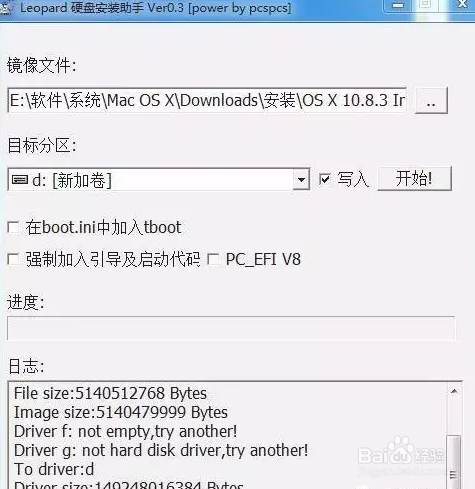
选择下载好的镜像文件,目标分区就是刚刚分出来10G大小的分区,除了写入,其余选项前面都不要选择,都不要选择。点击写入,静静的喝杯咖啡等几分钟,看到了All done, have fun!说明成功了,写完后退出硬盘安装助手。
打开Easybcd
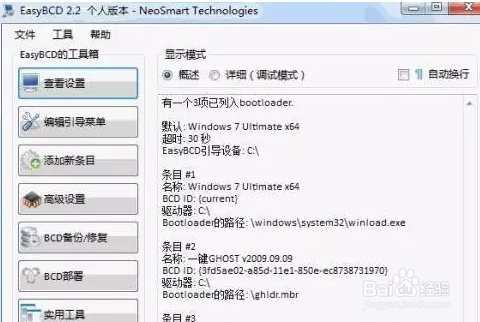 选择添加新条目
选择添加新条目

选择ISO项目,添加刚刚下载的iso镜像,添加条目
添加成功后重启电脑,启动项选择第二个(不是windows就行)
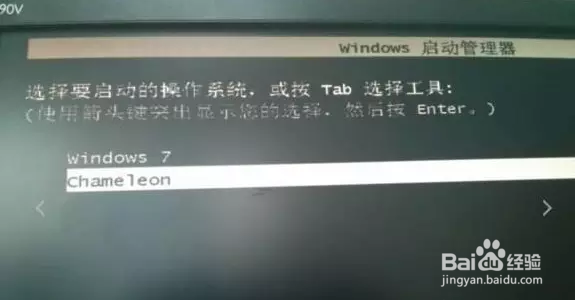 然后选择Mavericks的项,回车,等会儿会有个苹果logo,等几分钟后进入安装界面,
然后选择Mavericks的项,回车,等会儿会有个苹果logo,等几分钟后进入安装界面,
此时选择工具-磁盘工具:
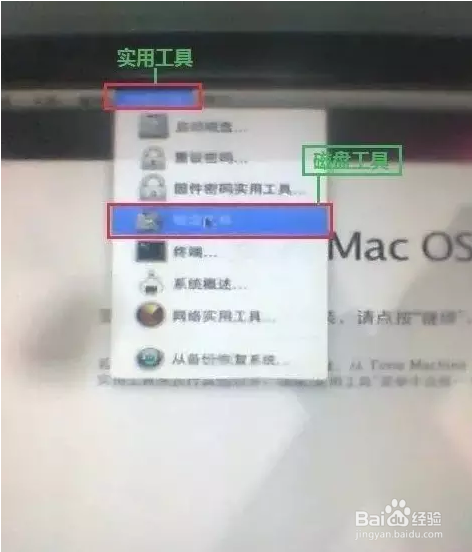 抹掉刚刚50G的分区,(在OS X下为54G左右)按mac日志式格式抹掉:
抹掉刚刚50G的分区,(在OS X下为54G左右)按mac日志式格式抹掉:
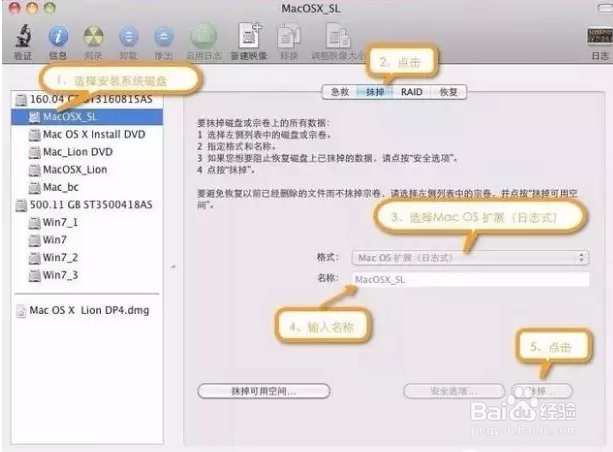
退出,把镜像安装到刚刚抹掉的盘
安装完后会自动重启,全程半小时左右,咖啡喝完了可以泡杯茶继续
自动重启后如果没有意外的话是会报错,此时插入U盘,
进PE维护系统,打开DG工具,激活C盘分区,保存,退出,重启,启动项选择第二个(不是windows就行)没有意外的话会出现以下界面:
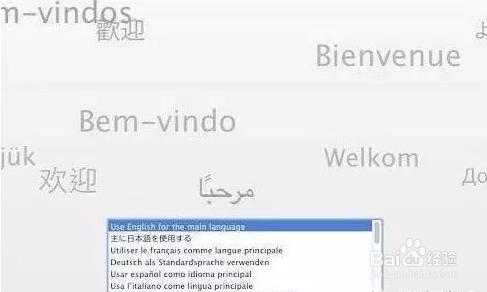
选择语言,下一步。
剩下的跟激活iphone的步骤类似,安装完后驱动不知道怎么弄的去远景论坛看。